Wi-Fi 사이트 조사, 분석, 문제 해결은(는) macOS 11+가 설치된 MacBook 또는 Windows 7/8/10/11이 설치된 모든 노트북에서 표준 802.11be/ax/ac/n/g/a/b 무선 네트워크 어댑터로 실행됩니다. 802.11be 지원에 대한 자세한 내용은 여기를 참조하십시오.
Wi-Fi 채널 설명: 무선 네트워크 최적화하기
Wi-Fi 채널이 무엇인지, 올바른 채널을 선택하는 것이 네트워크 속도와 안정성을 어떻게 향상시키는지, 그리고 간편하게 간섭을 식별하는 방법을 알아보세요.
와이파이는 모든 층과 거리 구석구석에 존재하지만, 대부분의 사용자는 자신의 라우터가 어떤 무선 “차선”을 점유하고 있는지, 혹은 그런 차선이 존재한다는 사실조차 모릅니다. 이 글에서는 2.4 GHz, 5 GHz, 6 GHz 대역의 와이파이 채널에 대한 비밀을 밝히고, 혼잡한 채널이 어떻게 속도를 저하시킬 수 있는지 설명하며, WiFi 채널 스캐너를 사용하여 몇 번의 클릭만으로 간섭을 식별하고 가장 빠르고 깨끗한 채널을 선택하는 방법을 보여줍니다.
WiFi 채널: 그것이 무엇이며 왜 중요한가
만약 여러분의 기기들이 무선으로 어떻게 통신하는지 궁금해한 적이 있다면, 이는 바로 Wi-Fi 채널이라는 개념에 달려 있습니다. Wi-Fi 라우터와 기기들은 특정 주파수 대역을 사용하여 데이터를 전송합니다 — 일반적으로 2.4GHz, 5GHz, 그리고 최신 기술인 6GHz 대역이 있습니다.
이 각 주파수 대역은 Wi-Fi 채널로 알려진 더 작은 구간으로 나뉩니다. 이 채널들은 무선 고속도로의 전용 차선에 비유할 수 있으며, 각각은 데이터 트래픽을 위한 명확한 경로를 제공합니다. 이 시스템 덕분에 하나의 공간에 여러 라우터와 기기가 있을 때도 서로 다른 채널을 사용하여 혼잡을 피하고, 간섭을 최소화하며, 더 원활한 데이터 흐름을 보장할 수 있습니다.

다음 밴드 간의 차이를 명확하게 시각화하기 위해:
- 2.4GHz 밴드: 이 밴드는 가장 넓은 범위의 커버리지를 제공하며, 먼 거리까지 도달하고 벽을 효과적으로 통과할 수 있지만, 데이터 속도는 낮은 편입니다. 라우터에서 멀리 떨어진 스마트 홈 기기나 IoT 기기 등과 연결할 때 이상적입니다.
- 5GHz 밴드: 2.4GHz 밴드에 비해 적용 범위는 짧지만, 훨씬 더 빠른 데이터 속도를 제공합니다. 비디오 스트리밍, 온라인 게임, 화상 회의와 같이 대역폭이 많이 필요한 작업에 적합하며, 특히 기기가 라우터 근처에 있을 때 이상적입니다.
- 6GHz 밴드: 6GHz 밴드는 초고속 속도와 최소한의 간섭을 제공하며, 현재 Wi-Fi에서 제공되는 가장 높은 데이터 처리량을 자랑합니다. 하지만 적용 범위가 가장 짧기 때문에, 방해물이 적은 환경에서 라우터와 가까운 고성능 최신 기기에 가장 적합합니다.
각 밴드가 제공하는 채널 수가 다르기 때문에, 전체 용량 역시 크게 달라집니다. 2.4GHz 밴드는 겹치지 않는 채널이 세 개뿐이라 트래픽이 빠르게 증가하고 속도가 떨어집니다. 반면, 5GHz와 6GHz는 수십 개의 깨끗한 독립 채널을 제공해, 기기가 더욱 쾌적하게 빠르고 안정적으로 작동할 수 있습니다.
Wi-Fi 채널을 이해하고 관리하면 네트워크 성능 최적화, 인근 네트워크로 인한 간섭 감소, 더 빠르고 안정적인 연결을 실현할 수 있습니다.
아래 차트에서 이러한 차이점이 시각적으로 어떻게 나타나는지 확인해 보겠습니다.
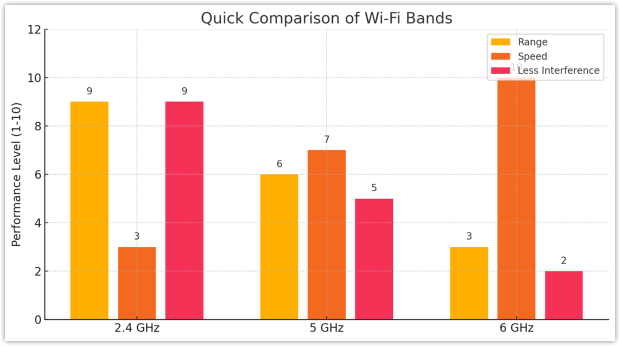
2.4GHz WiFi 채널 개요
2.4 GHz 대역에는 14개의 채널이 있지만 일부 국가에서는 그것들을 모두 사용할 수 없습니다. 유럽에서는 1번부터 13번까지 채널만 사용할 수 있습니다. 북미에서는 채널 12, 13을 저전력 조건에서만 사용할 수 있으며, 채널 14는 전혀 허용되지 않습니다.

채널은 서로 5 MHz 간격으로 배치되어 있습니다. 유일한 예외는 채널 14 [2]이며, 그 전에 12 MHz의 간격이 있습니다.
| 채널 | 주파수 범위 |
| 1 | 2401–2423 MHz |
| 2 | 2406–2428 MHz |
| 3 | 2411–2433 MHz |
| 4 | 2416–2438 MHz |
| 5 | 2421–2443 MHz |
| 6 | 2426–2448 MHz |
| 7 | 2431–2453 MHz |
| 8 | 2436–2458 MHz |
| 9 | 2441–2463 MHz |
| 10 | 2446–2468 MHz |
| 11 | 2451–2473 MHz |
| 12 | 2456–2478 MHz |
| 13 | 2461–2483 MHz |
| 14 | 2473–2495 MHz |
Wi-Fi 채널 1, 6, 및 11
라우터의 설정에는 채널 설정이 있습니다. 대부분의 라우터는 채널 설정이 "자동"으로 설정되어 있지만, 목록을 보면 WLAN 채널이 최소한 여러 개 있습니다. 그럼 그 목록에서 어떤 WiFi 채널이 다른 채널보다 더 빠른지 어떻게 알 수 있을까요? 적절한 WiFi 채널을 선택하면 WiFi 커버리지와 성능을 크게 향상시킬 수 있습니다. 하지만 가장 빠른 채널을 찾았다고 해서 바로 선택해야 하는 것은 아닙니다.
다양한 주파수 대역(2.4GHz, 3.6 GHz, 4.9 GHz, 5 GHz 및 5.9 GHz)은 각기 다른 채널 범위를 가지고 있습니다. 일반적으로 라우터는 총 14개의 채널이 있는 2.4GHz 대역을 사용하지만, 실제로는 전 세계적으로 13개 또는 그 이하의 채널이 사용될 수도 있습니다.

802.11n (a, b, g, n)까지의 모든 Wi-Fi 버전은 2400MHz와 2500MHz 채널 주파수 사이에서 작동합니다. 이 사이의 100MHz는 각각 20MHz씩 14개의 채널로 나뉩니다. 그 결과, 각 2.4GHz 채널은 두 개에서 네 개의 다른 채널과 중복됩니다 (위의 다이어그램 참조). 중복으로 인해 무선 네트워크의 처리량이 상당히 저하됩니다.
2.4GHz Wi-Fi에서 가장 인기 있는 채널은 서로 겹치지 않기 때문에 1, 6, 11입니다. 비-MIMO 설정 (즉, 802.11 a, b, 또는 g)에서는 항상 채널 1, 6 또는 11을 사용해 보십시오. 아래 표는 북미에서 사용 가능한 모든 11개의 Wi-Fi 채널과 각 채널의 정확한 주파수 범위를 나열한 것입니다:
| 채널 번호 | 채널 하단 | 중심 주파수 | 채널 상단 | |
|---|---|---|---|---|
| 1 | 2401 | 2412 | 2423 | |
| 2 | 2406 | 2417 | 2428 | |
| 3 | 2411 | 2422 | 2433 | |
| 4 | 2416 | 2427 | 2438 | |
| 5 | 2421 | 2432 | 2443 | |
| 6 | 2426 | 2437 | 2448 | |
| 7 | 2431 | 2442 | 2453 | |
| 8 | 2436 | 2447 | 2458 | |
| 9 | 2441 | 2452 | 2463 | |
| 10 | 2446 | 2457 | 2468 | |
| 11 | 2451 | 2462 | 2473 |
비중첩 채널
위에서 언급했듯이, 2.4 GHz 스펙트럼의 모든 무선 채널은 20 MHz 넓이입니다. 20 MHz 채널을 사용하는 802.11n을 사용할 때는 1, 6, 11 채널을 선택하십시오. 40MHz 채널을 사용할 경우, 공중파가 혼잡할 수 있음을 고려해야 합니다. 특히 매우 넓은 부지의 중간에 위치한 집에 살지 않는 이상 말입니다.
전체 스펙트럼은 100 MHz 넓이이며 채널 중심은 5 MHz 간격으로 분리되어 있습니다. 따라서 열한 개의 채널은 중첩될 수밖에 없습니다.

혼잡한 공간에서 사용할 무선 채널 선택
채널 1, 6, 그리고 11은 서로 중첩되지 않기 때문에 가장 높은 처리량과 최소한의 간섭을 위해 최선의 선택입니다. 그래서 이 채널들을 중첩되지 않는다고 부르는 것입니다.
하지만, 이들 채널은 여전히 인접 채널과 중첩됩니다. 예를 들어, 채널 1은 채널 2, 3, 4, 그리고 5와 중첩됩니다. WiFi 분석기를 사용하여 WiFi 채널을 스캔하고 세 개의 중첩되지 않는 채널 중에서 신호 간섭의 영향을 가장 적게 받을 가능성이 있는 채널을 확인할 수 있습니다.
WiFi 채널 스캐너는 또한 세 개의 중첩되지 않는 채널 중 가장 적은 수의 WiFi 라우터가 사용하는 채널을 알려줄 수 있습니다. 최고의 WiFi 채널 스캐너는 개별 WiFi 라우터가 방출하는 간섭이 얼마나 강한지도 판별할 수 있습니다.

NetSpot을 사용하여 WiFi 네트워크를 검사, 비교, 조사 및 분석하십시오. 최대의 성능을 위해 WiFi 네트워크를 최적화하십시오.


WiFi 채널 1, 6, 11이 혼잡할 때 어떻게 해야 하나요?
세 개의 비중복 WiFi 채널이 모두 혼잡한 상황에서는 5 GHz 대역으로 전환해야 합니다. 이 대역은 2.4 GHz 대역보다 훨씬 덜 사용될 뿐만 아니라, 선택할 수 있는 5 GHz 채널도 훨씬 더 많습니다.
최상의 5 GHz 채널을 수동으로 선택할 필요도 없습니다. 대부분의 WiFi 라우터는 자동으로 가장 좋은 5 GHz 채널을 선택해주기 때문이며, 이는 최상의 2.4 GHz 채널 선택에 대해서는 말할 수 없는 것입니다.
5 GHz 채널 대역
5 GHz (802.11n 및 802.11ac) 대역은 실제로 더 높은 주파수에서 훨씬 더 많은 여유 공간을 제공합니다. 이는 23개의 비중첩 20MHz 채널을 제공합니다.

802.11n 시작으로 802.11ac까지, 무선 기술은 훨씬 더 진보했습니다. 최근 몇 년 내에 WiFi 라우터를 구매했다면, 아마 괜찮은 802.11n 또는 802.11ac 라우터를 가지고 있을 것입니다. 대부분의 경우, 적절한 WiFi 채널을 자동으로 선택하고 출력 전력을 조정하여 스루풋을 향상시키고 간섭을 줄이는 하드웨어가 내장되어 있습니다.
5GHz 채널 밴드 호환성:
- 802.11n: 2009년에 출시된 이 수정본은 IEEE 802.11-2007 무선 네트워킹 표준의 주요 버전으로, 2.4GHz 또는 5GHz 주파수 대역에서 사용할 수 있는 첫 번째 주류 버전입니다.
- 802.11ac: 2013년 출시된 802.11ac는 802.11n의 40MHz 채널 결합을 선택적 160MHz 및 의무적 80MHz 채널 대역폭으로 확장하여 다중 스테이션 스루풋을 초당 최소 1 기가비트, 단일 링크 스루풋을 초당 최소 500 메가비트(500 Mbit/s)로 향상시켰습니다.
- 802.11ax: Wi-Fi 6이라고도 불리는 Wi-Fi Alliance에 의해 802.11ax는 IEEE 802.11 표준의 최신 버전으로, 1과 7GHz 사이의 모든 밴드 스펙트럼에서 작동하도록 설계되었습니다. 802.11ax Wi-Fi 라우터는 이웃 네트워크와의 간섭을 피할 수 있는 능력 덕분에 최고 속도 11 Gbit/s를 달성할 수 있는 것으로 시연되었습니다.
5GHz 밴드를 사용하고 벽이 비교적 두껍고 일반적으로 5GHz 장치가 부족할 경우, 공간 내의 간섭이 매우 적다는 것을 의미할 수 있습니다. 이런 경우 40, 80 및 160MHz 채널을 사용하는 것이 유리할 수 있습니다.
이상적으로, 모든 사람이 점진적으로 하드웨어를 업그레이드하고 5GHz 밴드를 사용하기 시작하면서 적절한 WiFi 채널을 선택해야 하는 일이 없어질 것입니다. 특히 802.11ac에서 최대 8개까지 지원하는 MIMO 설정에 적용될 수 있으며, 이 경우 라우터가 자체적으로 작동하도록 하는 것이 좋습니다. 물론 라우터의 채널 선택을 세밀하게 조정하는 사용자 지정 케이스도 있을 것입니다.
결국 5GHz 대역도 포화 상태에 이를 수 있지만, 그때까지는 더 높은 WiFi 채널 주파수를 해결할 수 있을 것입니다. 또는 무선 네트워킹 세계의 고급 수요를 충족할 새로운 안테나 디자인이 개발될지도 모릅니다.
6 GHz 채널 대역
2.4GHz 및 5GHz 주파수 대역 외에도 WiFi 사용자는 이제 2020년에 FCC에 의해 비면허 사용으로 제공되는 6GHz 채널 대역을 활용할 수 있으며, 이는 전체 WiFi 생태계에 큰 흥분을 불러일으켰습니다.
6 GHz WiFi 밴드란 무엇인가요?
6 GHz WiFi 대역은 5.925 GHz에서 7.125 GHz까지 확장되는 라디오 스펙트럼의 일부를 나타냅니다. 따라서, 아래 이미지를 통해 볼 수 있듯이 6 GHz WiFi 스펙트럼은 1,200 MHz의 비혼잡 대역폭을 추가로 제공합니다.

6GHz WiFi 대역은 동시에 연결된 많은 기기를 지원하기 위해 109개의 채널로 나뉘며 다음과 같은 넓은 채널과 초넓은 채널 생성을 위한 채널 결합을 지원합니다:
- 160MHz-폭의 채널 7개
- 80MHz-폭의 채널 14개
- 40MHz-폭의 채널 29개
- 20MHz-폭의 채널 59개
이 넓은 채널과 초넓은 채널은 기가비트 속도를 지원하고 매우 낮은 지연 시간을 보장하여 4K 및 8K 스트리밍 및 기타 고사양 애플리케이션에 이상적입니다.
6 GHz 채널 밴드 호환성
약간 혼란스러울 수 있지만, 6GHz 채널은 WiFi 6 (802.11ax-2019)에서 지원되지 않습니다. 대신 해당 표준에 대한 지원은 WiFi 6E (802.11ax-2020) 표준의 출시와 함께 도입되었습니다.
6GHz WiFi 채널 외에도 WiFi 6E는 2.4GHz 및 5GHz 주파수 대역의 채널을 지원하여 지금까지 가장 다재다능한 WiFi 세대가 되었습니다.
6 GHz 대 5 GHz WiFi
5 GHz WiFi 주파수 대역은 6 GHz 주파수 대역보다 훨씬 더 오래전부터 사용 가능했습니다. 1999년 802.11a가 출시되면서 처음 도입되었습니다. 그 이후로 802.11n, 802.11ac, 802.11ax에 포함되었습니다.
5 GHz 대역은 중첩되지 않는 23개의 20 MHz 채널을 제공하므로 6 GHz 대역에 비해 절반 이하입니다. 최대 데이터 전송 속도 역시 6 GHz 대역의 최대 전송 속도(약 7 Gbps 대 9.6 Gbps)에 비해 그다지 인상적이지 않습니다.
WiFi 간섭의 세 가지 주요 이유
모든 Wi-Fi 연결은 전자기 간섭, 즉 무선 주파수 간섭에 의해 부정적인 영향을 받을 수 있습니다. 이는 세 가지 주요 이유로 발생합니다:

이유 1: 동채널 간섭
장치들이 순서대로 말하는 네트워크에서는 각 장치가 순서를 기다리는 동안 시간이 소요됩니다. 따라서 장치가 많을수록 대기 시간이 길어집니다. 이러한 종류의 Wi-Fi 간섭은 실제로 전자기 간섭이 아닙니다. 대신, 이는 Wi-Fi 라우터가 데이터를 전송할 여유를 서로에게 주기 위해 최선을 다한 결과입니다.
초등학교 시절을 떠올려보세요. 선생님이 반 전체에게 질문을 했을 때, 여러 명의 아이들이 동시에 소리쳤고 아무도 제대로 들을 수 없었던 적이 있었을 것입니다. 그것이 기본적으로 채널 간 간섭이며, 이 때문에 Wi-Fi 라우터는 순서를 지키고 예의 있게 서로가 끝날 때까지 기다립니다.
이유 2: 인접 채널 간섭
인접 채널 간 간섭은 겹치는 채널의 클라이언트가 동시에 통신할 때 발생합니다. Wi-Fi 채널 선택은 이러한 경우에 매우 중요합니다. 이러한 채널 관련 간섭은 네트워크에 적합한 Wi-Fi 채널을 선택함으로써 줄이거나 배제할 수 있습니다.
NetSpot은 어떤 Wi-Fi 채널이 가장 혼잡한지 파악하여 피해 갈 수 있도록 도와줍니다. 1, 6, 또는 11번 채널을 사용하는 것이 좋습니다. 이 세 채널은 서로 겹치지 않기 때문입니다. 다행히도, 최신 Wi-Fi 라우터는 인접 채널 간 간섭을 옛날 라우터보다 훨씬 잘 처리할 수 있습니다. 옛날 라우터의 많은 경우 기본적으로 동일한 Wi-Fi 채널로 설정됩니다.
이유 3: Wi-Fi 이외의 간섭
Wi-Fi 라우터 외에도 2.4GHz 대역에 간섭을 일으킬 수 있는 많은 전자 기기가 있습니다. 보안 카메라, 블루투스 기기, 베이비 모니터 및 스마트폰과 같이 데이터를 무선으로 전송하기 위해 2.4GHz 대역을 사용하는 기기가 간섭을 일으키기도 하고, 전자레인지나 기타 가전제품처럼 대량의 전자기 방사선을 방출하기 때문에 간섭을 일으키기도 합니다.
비 Wi-Fi 간섭을 피하려면 Wi-Fi 라우터를 모든 전자기 방사원에서 멀리 떨어진 곳에 두는 것이 중요하며, 벽, 큰 가구 등 고체 물체에서도 멀리 떨어뜨리는 것이 좋습니다.
NetSpot과 같은 WiFi 채널 스캐너를 사용하면 네트워크를 통해 볼 수 있고 적절한 채널을 선택하거나 WiFi 간섭을 줄일 수 있습니다. NetSpot 채널 스캐너를 사용하면 2.4GHz WiFi 네트워크 성능을 향상시키는 데 도움이 됩니다.
Wi-Fi 채널 선택 시 흔히 하는 실수
채널을 선택할 때 단순히 신호가 가장 강한 것을 고르는 것만으로는 충분하지 않습니다. 흔히 저지르는 실수는 RSSI(수신 신호 강도)만을 중시하고, 이미 이 주파수에 여러 이웃 네트워크가 몰려 있는지 무시하는 것입니다. 여러 라우터가 같은 채널을 공유하면, 충돌 회피 기능이 있는 캐리어 감지 다중 접속(CSMA/CA)이 라우터들이 “순서를 지키도록” 강제하고, 이론상 신호가 좋아 보여도 처리량은 떨어지게 됩니다.
또 다른 빈번한 실수는 주변 트래픽과 완전히 겹치는 채널 대신 부분적으로만 겹치는 채널을 고르는 것입니다. 역설적으로, 완전히 겹치는 경우(예: 두 네트워크 모두 채널 6 사용)가 부분적으로 겹치는 경우(채널 4와 채널 6 사용)보다 성능이 더 좋은 경우가 많습니다. 완전히 겹치는 무선 신호는 무선 시간 할당 협상을 더 효율적으로 할 수 있지만, 부분적으로 겹치는 신호는 서로를 잡음으로만 인식하기 때문입니다.
사용자들은 라우터를 자동 채널 모드로 둔 채 다시 스캔하는 것을 잊기도 합니다. 이웃이 새로운 장비를 설치하거나 추가 기기의 전원을 켤 때마다 간섭 패턴이 달라집니다. NetSpot과 같은 도구로 정기적으로 확인하면 ‘좋았던’ 채널이 병목 구간이 되기 시작하는 시점을 파악할 수 있어 속도 저하가 체감되기 전에 조치할 수 있습니다.
마지막으로, 스펙트럼 혼잡도를 확인하지 않고 채널 폭을 40MHz 이상으로 넓히는 것도 되레 역효과를 낼 수 있습니다. 넓은 통로는 주변이 비어 있을 때만 도움이 되며, 그렇지 않으면 자신과 다른 사용자 모두에게 간섭만 더 심해집니다. NetSpot에서 실시간 채널 분포를 시각화해 보면 20MHz의 좁은 대역을 고수하는 것이 오히려 더 빠르고 깨끗한 처리량을 얻을 수 있음을 알 수 있습니다.
최고의 Wi-Fi 채널을 찾는 방법
WiFi 채널에 대한 유용한 정보를 많이 배운 후에, 아마도 가장 좋은 WiFi 채널을 찾고 라우터를 설정하여 더 빠르고 안정적인 인터넷 연결을 즐기고 싶을 것입니다.
이 섹션에서는 주요 플랫폼에서 이를 수행하는 방법에 대한 단계별 지침을 제공합니다. Windows, macOS, Linux, Android, iOS에서 가장 좋은 WiFi 채널을 찾는 방법은 다음과 같습니다.
Windows
Windows는 다소 직관적이지 못한 netsh라는 명령줄 애플리케이션에 의존하는 기본적인 WiFi 채널 찾기 방법을 제공합니다. 이 애플리케이션은 Windows 2000부터 모든 버전의 Windows에 포함되어 있으며, 주요 목적은 인터페이스와 같은 네트워크 장치의 로컬 또는 원격 구성을 허용하는 것입니다.
다음은 Windows에서 무선 채널 스캐너로 netsh를 사용하는 방법입니다:
- 키보드에서 Win + R을 누릅니다.
- “cmd”를 입력하고 Enter를 누릅니다.
- 명령 프롬프트에 “netsh wlan show all”을 입력하고 Enter를 누릅니다.
- “SHOW NETWORKS MODE=BSSID”라는 섹션이 나타날 때까지 아래로 스크롤합니다.

- 귀하의 지역에서 네트워크들이 가장 많이 사용하는 채널을 분석하십시오.
말할 필요도 없이, 윈도우에서 netsh를 WiFi 채널 스캐너로 사용하는 것은 느리고 번거롭습니다. 다행히도 더 편리한 WiFi 채널 스캐너 윈도우 앱이 존재하며, NetSpot은 그 직관적인 사용자 인터페이스와 인상적인 기능들 덕분에 모든 가정 사용자와 전문가에게 추천합니다.
Windows에서 NetSpot으로 최고의 WiFi 채널을 찾으려면:
다운로드하고 NetSpot의 Windows 버전을 설치하십시오.
NetSpot을 실행하세요. 시작하기 전에 반드시 Inspector 모드가 선택되어 있는지 확인하세요. Inspector 모드는 심층 네트워크 지표와 실시간 신호 강도 그래프를 보여주어 간섭이 발생하는 즉시 감지할 수 있습니다.

감지된 Wi-Fi 네트워크를 채널별로 정렬하여 어느 주파수가 여유롭고 어느 주파수가 혼잡한지 한눈에 확인할 수 있습니다. 자동 정렬 기능으로 인해 긴 SSID 목록을 스크롤하는 수고를 덜 수 있습니다. 신호 세기나 대역과 같은 다른 정보를 원한다면, 정렬 기준만 변경하면 Wi-Fi 환경을 완벽하게 파악할 수 있습니다.

중첩되지 않는 채널(1, 6, 또는 11) 중에서 가장 적게 사용되는 채널을 확인하세요. 하지만 인근 신호 강도를 간과하지 마세요 — 때로는 인접 네트워크의 강한 신호가 채널이 깨끗해 보여도 간섭을 일으킬 수 있습니다.
라우터가 가장 적게 사용되는 채널을 사용하도록 구성하세요. 채널을 변경하려면 라우터의 웹 인터페이스에 액세스해야 합니다. 아래에 더 자세히 설명된 바와 같이, 일반적으로 이는 웹 브라우저에 라우터의 IP 주소를 입력하고 로그인한 후 무선 설정으로 이동하는 것을 포함합니다.
보시다시피, NetSpot은 netsh보다 사용이 훨씬 간편하며, WiFi 문제 해결을 보다 수월하게 해주는 많은 기능을 제공합니다.
NetSpot은 또한 네트워크가 겹치는 것을 명확히 보여주는 채널 중첩 그래프를 표시할 수 있습니다:
NetSpot을 실행하고 검사자 모드를 선택하세요.
분석할 WiFi 네트워크를 모두 선택하세요.
왼쪽 상단 도구 모음 바로 아래에 있는 “신호 레벨 & 노이즈 그래프” 버튼을 찾아 클릭하세요.

2.4 GHz, 5 GHz 또는 6 GHz 채널 탭으로 이동하여 각 밴드에서 어떤 네트워크가 중첩되는지 시각화하세요.

채널 중첩 그래프는 어떤 액세스 포인트들이 동일한 스펙트럼 영역을 놓고 경쟁하는지 한눈에 보여주어 간섭을 몇 초 만에 파악할 수 있습니다. 이를 통해 채널이 완전 중첩인지 부분 중첩인지를 식별할 수 있습니다. 완전 중첩은 네트워크가 ‘협상’하고 간섭을 최소화할 수 있기 때문에 부분 중첩보다 더 바람직한 경우가 많습니다.
macOS
macOS에는 기본 WiFi 채널 스캐너가 내장되어 있으며, 메뉴 막대에서 WiFi 네트워크 아이콘을 클릭하고 무선 진단 열기 옵션을 선택하여 액세스할 수 있습니다. 프롬프트에 신경 쓰지 말고 대신 제목 표시줄에서 창 > 스캔을 클릭하십시오.
로컬 지역에서 사용할 수 있는 모든 WiFi 네트워크 목록을 볼 수 있어야 합니다. 가장 정확한 결과를 얻으려면 아래 오른쪽 모서리에 있는 지금 스캔 버튼을 클릭하여 목록을 새로고침하십시오. 왼쪽 창에는 스캔 결과의 요약, 특히 최고의 WiFi 채널 요약이 편리하게 표시됩니다.
또는 NetSpot과 같은 타사 WiFi 분석기 앱을 사용하여 좀 더 종합적인 결과를 얻으면서 작업을 쉽게 할 수도 있습니다. NetSpot은 단순화된 과정뿐만 아니라 실시간 분석 및 네트워크 문제를 신속하게 식별하는 데 도움이 되는 세부 시각화와 같은 강력한 도구도 제공합니다.
NetSpot을 사용하면 몇 번의 간단한 클릭만으로 가장 적합한 WiFi 채널을 찾을 수 있으며, 강력한 검사 모드를 무료로 사용할 수 있기 때문에 돈을 쓸 필요조차 없습니다.
NetSpot을 Mac WiFi 채널 스캐너로 사용하는 방법은 다음 단계를 따르십시오:
다운로드하여 Mac에 NetSpot 앱을 설치하세요.
NetSpot을 실행하고 상단 중앙 패널에서 검사기를 클릭하십시오.

발견된 WiFi 네트워크를 채널별로 정렬하세요. 발견된 Wi-Fi 네트워크를 채널 또는 신호 레벨별로 정렬하면 채널 혼잡과 잠재적 충돌을 명확하게 볼 수 있습니다. 이 기능은 간섭이 최소화된 채널을 더 효과적으로 선택하는 데 도움이 됩니다.

가장 적게 사용되는 중첩되지 않는 채널(1, 6, 11)을 확인하십시오.
라우터를 구성하여 사용 빈도가 가장 적은 중첩되지 않는 채널을 사용하십시오.
NetSpot 무선 채널 스캐너 Mac 앱은 WiFi 채널 배포를 시각화하여 선택된 WiFi 네트워크에서 가장 많이 사용되는 채널을 한눈에 확인할 수 있습니다.
NetSpot을 사용하여 WiFi 채널 배포를 시각화하려면 그래프에 표시하려는 각 WiFi 네트워크를 선택하고, 메인 창의 왼쪽 상단에 있는 "신호 수준 및 노이즈 그래프" 버튼을 클릭하십시오.

마지막으로, 2.4GHz 채널 탭으로 전환합니다.

이 기능들과 다른 기능들이 NetSpot을 최고의 Mac WiFi 채널 스캐너로 만듭니다.
Linux
우분투와 같은 인기 있는 리눅스 배포판을 사용 중이라면, 지역 내 최고의 WiFi 채널을 찾기 위해 제3자 WiFi 채널 스캐너를 설치할 필요가 없습니다. 랩톱의 WiFi 카드나 데스크톱 컴퓨터에 연결된 USB WiFi 동글과 같은 무선 네트워크 인터페이스에서 유용한 정보를 표시하는 목적의 iwlist라는 명령줄 유틸리티를 사용할 수 있습니다.
iwlist를 사용하여 최고의 WiFi 채널을 찾으려면 다음 단계를 따르십시오:
터미널을 여세요.
“ip link” 명령어를 사용하여 어떤 인터페이스를 사용하는지 확인하세요.
사용 중인 내용을 요약해서 보려면 다음 명령을 입력하세요:
- sudo iwlist wlan0 scan | grep Frequency | sort | uniq -c | sort -n>
“ip link” 명령어를 실행한 후 표시된 인터페이스(예: wlp3s0)로 wlan0을 대체해야 합니다.
Android
안타깝게도 Android 운영 체제는 WiFi 네트워크가 사용하는 채널을 볼 수 없기 때문에 타사 WiFi 채널 스캐너 앱 없이 적절한 WiFi 채널을 확인하는 것은 불가능합니다.
스마트폰이나 태블릿을 사용하여 최적의 WiFi 채널을 찾을 수 있는 여러 Android용 WiFi 채널 스캐너 앱이 있지만, NetSpot의 Android 버전을 추천합니다. Google Play Store에서 무료로 직접 다운로드하여 WiFi 채널을 포함한 중요한 WiFi 매개 변수를 실시간으로 확인할 수 있으니까요. Android용 NetSpot은 데스크탑 버전만큼 사용하기 쉽고 2.4 GHz, 5 GHz 및 6 GHz 채널 대역을 지원합니다.
NetSpot for Android를 사용하여 최적의 WiFi 채널을 찾으려면:
Google Play Store에서 NetSpot for Android를 다운로드하세요.
앱을 실행하세요.

검사기 모드를 선택하세요.
비교 탭으로 전환하면 2.4 GHz, 5GHz, 및 6 GHz 대역에서 가장 많이 사용되는 채널을 즉시 볼 수 있습니다. 그래프를 오른쪽에서 왼쪽으로 밀어서 2.4 GHz 대역에서 5 GHz 대역으로 전환할 수 있습니다. 장치가 6 GHz를 지원하는 경우 6 GHz 탭에도 접근할 수 있습니다.

비교에서 특정 채널을 제외하려면 해당 채널 옆의 작은 체크박스를 눌러 분석을 더욱 맞춤화할 수 있습니다. 이를 통해 고려 중인 채널에 집중하고 관련 없는 채널은 무시할 수 있습니다.

어떤 채널을 선택해야 할지 확실하지 않은 경우 앱이 안내해 드립니다. NetSpot for Android의 채널 탭으로 전환하여 채널 사용을 분석하고 Wi-Fi 네트워크 최적화를 위한 최상의 옵션을 찾으십시오. 이 탭은 일반적으로 가장 적게 혼잡하고 네트워크에 가장 적합한 권장 채널을 강조 표시하며, 성능 평가(형편없음, 약함, 보통, 좋음)와 같은 자세한 정보도 제공합니다.

NetSpot의 단순함은 많은 것들 중 하나로 Android용 최고의 WiFi 채널 스캐너로 만드는 특징 중 하나입니다. 작은 체크박스를 탭하면 특정 채널을 비교에서 제외할 수 있습니다.
NetSpot은 Wi-Fi 6 및 Wi-Fi 6E와 같은 최신 표준을 지원하여 6 GHz 대역의 네트워크를 분석하는 데 이상적입니다. Windows, macOS, Android 및 iOS와의 호환성 덕분에 사용자는 선호하는 장치에서 그 기능을 무리 없이 사용할 수 있습니다. 이러한 유연성은 최신 라우터 기술로 성능을 최적화하는 데 특히 유용합니다.
직관적인 인터페이스, 실시간 모니터링 및 채널 중첩 시각화와 같은 고급 도구들로 NetSpot은 일반 사용자와 전문가 모두를 위한 다용도 솔루션으로 남아 있습니다. 여러 플랫폼에 적응할 수 있는 능력 덕분에 Wi-Fi 최적화를 단순화하는 데 있어 필수적인 선택이 됩니다.
iOS
많은 iPhone 및 iPad 사용자가 WiFi 네트워크와 AirPort 베이스 스테이션을 관리하는 AirPort Utility에 대해 잘 알지 못하며, 해당 유틸리티에는 주변에서 사용할 수 있는 최적의 WiFi 채널을 찾을 수 있는 상당히 유용한 WiFi 스캐너가 포함되어 있습니다.
다음은 이를 활성화하고 사용하는 방법입니다:
다운로드 App Store에서 AirPort Utility를 받으십시오.
설정을 열고 AirPort 유틸리티 설정 화면으로 이동하세요.
하단의 Wi-Fi 스캐너 기능을 켜십시오.
AirPort 유틸리티를 실행하고 오른쪽 상단에 있는 파란색 WiFi 스캔 버튼을 누르세요.
원하는 스캔 시간을 설정하고 ‘스캔’을 탭하세요.
라우터의 Wi-Fi 채널 변경 방법
WiFi 채널을 변경하려면 먼저 관리자 인터페이스에 들어가야 합니다. 이는 일반적으로 웹 브라우저에 특정 IP 주소를 입력하여 수행됩니다(이는 라우터 하단에 인쇄되어 있을 것입니다). 그러나 일부 최신 라우터는 동반 스마트폰 앱과 함께 제공됩니다.
IP 주소를 입력하면 라우터의 관리자 인터페이스 로그인 페이지로 이동해야 합니다. 기본 로그인 이름과 비밀번호를 다른 것으로 변경하지 않았다면, "admin"을 사용자 이름과 비밀번호로 입력하여 로그인할 수 있어야 합니다. 작동하지 않을 경우 라우터와 함께 제공된 설명서를 참조하거나 제조사에 직접 문의하십시오.
관리자 인터페이스에 들어가면 WiFi 채널 설정을 찾아 원하는 채널로 변경해야 합니다. 모든 라우터가 다르기 때문에 여기에 자세한 지침을 제공할 수는 없지만, 일반적으로 무선 설정 또는 고급 설정 아래에 위치해 있을 것입니다.
WiFi 채널을 변경한 후에 남은 일은 라우터를 재시작하는 것입니다. 보시다시피, 라우터에서 WiFi 채널 변경 방법을 배우는 것은 쉬우며 전체 과정은 몇 분밖에 걸리지 않습니다.
NetSpot을 사용하여 올바른 Wi-Fi 채널 선택 - 최고의 WiFi 채널 분석기
이 기사에서 설명한 바와 같이, 채널 중첩은 채널 간 간섭을 초래하여 WiFi 성능을 크게 저하시킬 수 있으며 성가신 속도 저하 및 기타 문제를 유발할 수 있습니다. NetSpot과 같은 WiFi 분석기 없이 채널 중첩으로 인해 발생한 문제를 해결하고 어떤 WiFi 채널이 더 적합한지 결정하는 것은 매우 어렵고 번거로울 수 있습니다.
좋은 소식은 적절한 WiFi 채널 계획으로 채널 간 간섭을 쉽게 제거할 수 있다는 것입니다. NetSpot은 네트워크를 시각적으로 보여주는 데 매우 뛰어나며 올바른 결정을 내리는 데 도움을 줍니다. NetSpot의 시각화를 통해 무선 문제의 원인과 이를 해결하는 방법을 즉시 확인할 수 있습니다.
어떤 채널을 사용할지에 대한 추천을 받을 수 있으며 무엇보다도 네트워크에 적합한 최적의 채널을 선택하기 위해 WiFi 전문가가 될 필요는 없습니다. NetSpot 앱을 열고 Discover를 클릭하기만 하면 됩니다. "Channels 2.4 GHz" 헤더를 클릭하여 Wi-Fi 채널이 중첩되는 위치를 확인하십시오. 네트워크 수가 가장 적은 채널(1, 6, 11 중에서)을 찾으십시오.
NetSpot의 기본 설정은 "비활성 네트워크의 평균 값 표시" 옵션이 활성화되어 있어 현재 비활성 네트워크와 그 평균 값을 볼 수 있습니다. 현재 비활성 네트워크에 대한 데이터가 필요하지 않은 경우 이 옵션을 비활성화할 수 있습니다. 활성 네트워크는 그래프에 실선으로 표시됩니다.
위 그래프에서 선택된 네트워크는 채널 5에서 작동하며 채널 2와 채널 8과 중첩됩니다. 채널 6부터 채널 9까지의 채널 수가 가장 적고, 중첩이 그렇게 심하지 않은 것을 알 수 있습니다. 따라서 이 경우 최상의 WiFi 채널이 필요하다면 채널 6부터 채널 9 사이에서 선택하십시오.
Wi-Fi 채널 — 자주 묻는 질문 (FAQ)
가장 좋은 WiFi 채널 스캐너 및 분석기는 사용하기 쉽고, 2.4GHz 및 5GHz 채널 대역을 모두 지원하며, 실시간으로 정확한 데이터를 제공합니다. WiFi 분석기를 선택할 때, 운영 체제를 지원하고 다양한 WiFi 관련 문제를 해결하기 위한 모든 기능을 제공하는지 확인해야 합니다. 우리는 macOS, Windows, Android용 NetSpot을 추천할 수 있습니다.
채널 1, 6 및 11은 2.4GHz 대역에서 WiFi에 가장 좋은 채널입니다. 왜냐하면 서로 겹치지 않는 유일한 채널이기 때문입니다. WiFi 채널 계획을 위한 우리의 모범 사례를 따르세요.
WiFi 채널 분석기의 목적은 주변 WiFi 네트워크에 대한 가능한 많은 정보를 수집하여 WiFi 관련 문제를 해결하고 네트워크 성능을 향상시키는 것입니다.
Windows, macOS, Linux 또는 Android용 무료 WiFi 채널 분석기 앱인 NetSpot을 사용하여 WiFi 채널을 쉽게 분석할 수 있습니다.
UNII-1 채널(36, 40, 44, 48)은 가정용으로 가장 좋은 5GHz 채널로 종종 간주되지만, 대부분의 5GHz 라우터는 자동으로 최적의 채널을 선택할 수 있습니다.
모든 WiFi 채널은 라우터가 달성할 수 있는 최대 데이터 전송 속도를 제공할 수 있지만, 이는 채널이 너무 붐비지 않는 경우에만 가능합니다. 그렇기 때문에 WiFi 분석기를 사용하여 가장 덜 사용되고 따라서 가장 빠를 가능성이 있는 WiFi 채널을 확인하는 것이 중요합니다.
20MHz 및 40MHz 채널 모두 장단점이 있습니다. 20MHz 채널은 폭이 좁기 때문에 40MHz 채널보다 간섭이 적습니다. 반면에 40MHz 채널은 더 큰 속도와 빠른 전송 속도를 허용합니다.
가장 적합한 WiFi 채널을 찾으면 무선 경험이 크게 향상될 수 있습니다. 그러나 속도만 고려해서는 안 되고, 채널 간의 간섭도 중요한 요소입니다. 2.4 GHz 주파수에서 가장 인기 있는 WiFi 채널은 1, 6, 11입니다. 이 채널들은 서로 겹치지 않기 때문입니다. 비-MIMO 설정(i.e. 802.11 a, b, 또는 g)과 함께 이 채널들을 사용하세요.
무선 간섭의 세 가지 주요 원인은 다음과 같습니다:
- 일부 네트워크에서는 장치가 말을 하기 위해 차례를 기다리며, 장치가 많을 경우 대기 시간이 매우 길어집니다. 그 결과로 Wi-Fi 라우터가 데이터 전송을 위해 서로 양보하면서 채널 간섭이 발생합니다.
- 겹치는 채널에 있는 클라이언트들이 동시에 말을 시작할 때, 인접 채널 간섭이 발생합니다. 적절한 Wi-Fi 채널을 선택하면 이 문제를 해결할 수 있습니다. NetSpot 같은 소프트웨어를 사용하면 가장 혼잡한 채널을 식별하고 더 적합한 채널을 선택할 수 있습니다. 라우터를 업그레이드하는 것도 해결 방법입니다.
- Wi-Fi와 관련 없는 장치들이 일으키는 간섭을 비-WiFi 간섭이라고 합니다. 보안 카메라, 블루투스 장치, 베이비 모니터, 스마트폰, 전자레인지는 많은 양의 전자기 방사선을 방출하여 신호 중단을 일으킬 수 있습니다. Wi-Fi 라우터를 이러한 모든 원천들로부터 멀리 두십시오.
NetSpot은 네트워크 커버리지를 시각화하여 무선 문제의 가능한 원인을 확인하는 데 도움이 됩니다. 또한 NetSpot은 네트워크에 가장 적합한 채널을 선택하는 데 도움을 줄 수 있습니다. NetSpot 앱을 열고 Discover를 클릭한 다음 "채널 2.4GHz" 헤더를 클릭하여 Wi-Fi 채널이 겹치는 곳을 확인합니다. 1번, 6번, 11번 중에서 네트워크 사용이 가장 적은 채널을 찾으세요.
NetSpot과 같은 무선 채널 스캐너를 사용하여 WiFi 채널을 쉽게 스캔할 수 있습니다. NetSpot은 2.4 GHz 및 5 GHz 대역의 WiFi 채널을 스캔할 수 있어, 귀하의 지역 내 모든 무선 활동에 대한 포괄적인 개요를 제공합니다.
2.4 GHz 주파수 대역에는 세 개의 중첩되지 않는 채널(1, 6, 11)이 있습니다. 최고의 중첩되지 않는 채널은 항상 주변의 다른 무선 네트워크에서 가장 적게 사용되는 채널이며, WiFi 채널 분석 애플리케이션을 사용하여 어느 채널인지 확인할 수 있습니다.
네, 그렇습니다. 신호 간섭이 너무 많은 채널을 사용하면 WiFi 경험이 크게 저하되어 속도 저하 및 연결 끊김이 발생할 수 있습니다.
2.4 GHz 대역에는 5 GHz 대역보다 채널이 적습니다. 이 때문에 신호 간섭의 영향을 더 받을 가능성이 큽니다.
채널은 특정 라디오 주파수 범위를 나타냅니다. 여러 채널이 있기 때문에 WiFi 신호를 서로 분리하여 간섭을 방지할 수 있습니다.
